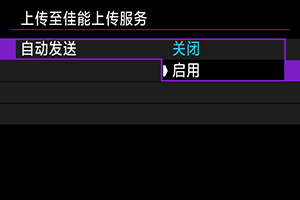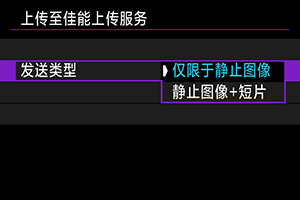将图像上传到佳能影像上传
本节介绍如何将图像发送到佳能影像上传。
将相机连接到佳能影像上传
在中国大陆居住的用户可以通过佳能影像上传(免费注册)将相机内的图像和短片上传至网络服务(仅限于佳能影像上传支持的网络服务)。
- 需要使用安装有浏览器且连接互联网的智能手机。
- 有关如何使用佳能影像上传服务的说明以及支持佳能影像上传服务的国家/地区的详细信息,请访问佳能影像上传网站(http://ciu.canon.com.cn)。
- 网络服务提供商连接费用和接入点费用可能需要另外支付。
-
选择[
:
上传至佳能上传服务]。
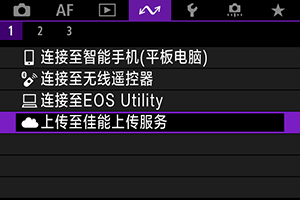
-
选择[确定]。
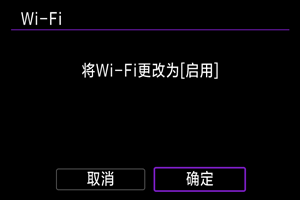
- 如果Wi-Fi设置已设为[启用],则不会显示此屏幕。
-
选择[连接]。

- 如果尚未安装专用应用程序,请选择[安装]。
-
选择[确定]。
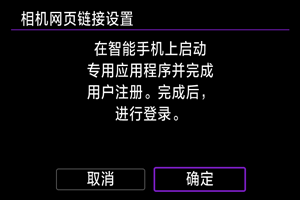
-
使用专用应用程序扫描QR码。

- 选择[确定]。
-
建立Wi-Fi连接。
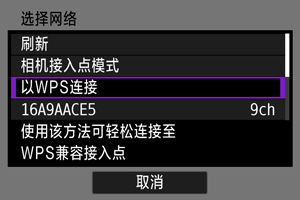
-
确认相应数字在专用应用程序中显示。

- 选择[确定]。
-
完成这些设置。

- 按
按钮。
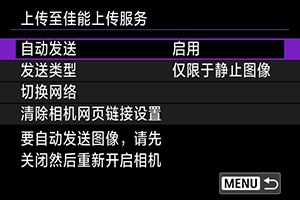
- 相机屏幕上将显示设置菜单。
注意事项
-
[
]图标变为[
]。

- 按
-
查看专用应用程序。
- 确认相机型号名称已注册在专用应用程序中。
[上传至佳能上传服务]屏幕
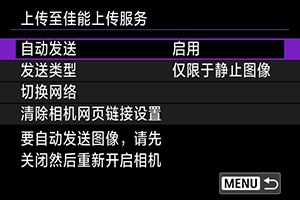
-
自动发送
可选择是否自动上传图像。
-
发送类型
可选择已上传图像的类型。
-
切换网络
可以改变Wi-Fi连接的设置。
-
清除相机网页链接设置
可以清除相机网页链接设置。
将图像上传到佳能影像上传
相机启动(或从自动关闭电源恢复)后,图像自动上传至佳能影像上传。可将已上传至佳能影像上传的图像下载至计算机或传输至其他网络服务。
- 在间隔定时器拍摄期间,无法上传。